ps中想要设计一款立体的糖果文字,该怎么设计呢?下面我们就来看看ps制作糖果艺术字的教程。
Adobe Photoshop 8.0 中文完整绿色版
- 类型:图像处理
- 大小:150.1MB
- 语言:简体中文
- 时间:2015-11-04
查看详情
1、新建画布,添加一个自己喜欢的颜色
2、利用【文字工具】写出字体,他的快捷键是‘T’
3、给写好的文字添加一个描边,颜色可以选用背景的类似色,要比背景深一些
4、点击‘斜面浮雕’我们先给描边做样式,所以选择的是‘描边浮雕’参数可以自己控制,主要说明的是‘等高线’要选双峰的
5、然后需要做一个内发光,把字的立体感再强化一下,参数可以自己定,这里的等高线可以用默认的
6、复制一层
7、将复制文字的‘斜面浮雕’改成内斜面,等高线改成默认,参数没有具体的可以根据自身情况而定
8、将复制文字的‘描边’去掉,点击‘光泽’将里边的内容进行编辑
9、以上就是关于制作糖果字体的全部过程,希望可以帮助到您
以上就是ps设计糖果艺术字的教程,希望大家喜欢,请继续关注悠久资源网。
相关推荐:
PS怎么制作可爱的糖果字体?
ps怎么给文字添加gif动画效果?
PS怎么制作立体糖果条文字效果?